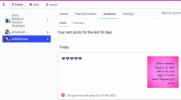Када је у питању избор апликација, неколико платформи су конкурентне Андроиду. Нажалост, користећи свој Андроид телефон и таблет апликације обично нису могуће у Виндовс-у. Међутим, постоје начини да користите своје апликације на целом екрану ако знате како да покренете Андроид апликације у оперативном систему Виндовс. На овај начин можете уживати у најбоље Андроид апликације анд тхе најбоље Андроид игре на великом екрану.
Садржај
- Блуестацкс
- Генимотион
- Двоструко покретање Андроид-к86
- Веза са Виндовс-ом
Препоручени видео снимци
Умерено
2 сата
Компатибилан Виндовс ПЦ
Опционо: УСБ диск
Фокусирани смо на опонашање Андроид апликације на Виндовс 10 овде. Ако имате Виндовс 11, обавезно прочитајте наш водич о томе како да нативе инсталирајте Андроид апликације на Виндовс 11.
Блуестацкс
Најлакши начин за покретање Андроид апликација на Виндовс-у је преко емулатора, као што је Блуестацкс. Један је од најпопуларнијих и најснажнијих
Ако можете, омогућите АМД-В или Интел ВТ-к у БИОС-у за оптималне перформансе.
Корак 1: Преузмите инсталациони програм са званичног Веб локација Блуе стацкс.

Корак 2: Покрените апликацију за инсталацију и изаберите локацију за складиштење апликације и датотека са подацима. Нажалост, не можете да промените Блуестацкс директоријум – он ће се подразумевано инсталирати на вашу диск јединицу за покретање.
Повезан
- Како легално преузети Виндовс 10 ИСО датотеку и са ње инсталирати Виндовс 10
- Како инсталирати Виндовс 11 или Виндовс 10 на Стеам Децк
- Како омогућити или онемогућити ЦхатГПТ са Виндовс траке задатака
Корак 3: Када се Блуестацкс инсталира, покрените га и унесите акредитиве Гоогле и/или Самсунг налога. Ове информације ће вам требати да бисте се пријавили у Гоогле Плаи продавницу и Галаки Сторе и приступили библиотеци Андроид апликација.

Генимотион
Док је Блуестацкс фокусиран на апликације и игре, Генимотион пружа потпуно Андроид искуство (иако по цену перформанси). Генимотион нуди неколико плаћених режима емулације, укључујући опцију за покретање
Ако можете, омогућите АМД-В или Интел ВТ-к у БИОС-у за оптималне перформансе.
Корак 1: Преузимање ВиртуалБок за Виндовс.
Корак 2: Преузимање Генимотион за личну употребу.
Корак 3: Отворите Генимотион и изаберите Региструј се. Када завршите са подешавањем налога, активирајте га и пријавите се са својим акредитивима.
4. корак: Кликните на икону Плус и изаберите уређај који желите да опонашате. Такође можете емулирати прилагођени уређај.
Двоструко покретање Андроид-к86
Постоји алтернатива емулацији која вам даје приступ новијим верзијама Андроид-а, али подешавање је мало сложеније. То се зове „двоструко покретање“ и ефективно трансформише ваш Виндовс рачунар у
Наша преферирана верзија је Андроид-к86. Долази са функцијама као што су нови покретач траке задатака и могућност покретања апликација у прозорима променљиве величине, а не само преко целог екрана. Такође вам омогућава да прилагодите Андроид по свом укусу. Можете да инсталирате теме независних произвођача, почетне екране и још много тога без бриге о томе да ли ће се лепо играти заједно.
Да бисте користили Андроид-к86, ваш рачунар мора да има:
- АМД или Интел процесор.
- 2 ГБ или више РАМ-а.
- 4ГБ или више простора на диску.
- Доступан УСБ порт.
Корак 1: Укључите празан УСБ диск и преузмите оба Андроид-к86 и УНетбоотин.
Корак 2: Пронађите и отворите УНетбоотин и кликните на Тхрее Дотс дугме крајње десно од Дискимаге-а.

Корак 3: Пронађите и изаберите преузету ИСО датотеку за Андроид-к86.
4. корак: На дну, поред Тип, изаберите УСБ диск са листе, а затим кликните У реду.
Сачекајте да УНетбоотин копира и инсталира Андроид-к86 на ваш флеш диск.
5. корак: Поново покрените рачунар. Ово може захтевати да притиснете одређени тастер да спречите учитавање Виндовс 10, као што је ЕСЦ или Ф12. Требало би да се појави екран који вам омогућава да изаберете Покрените избор уређаја за покретање.
Корак 6: Изаберите свој флеш диск.
7. корак: У менију УНетбоотин изаберите Инсталирајте Андроид-к86 на чврсти диск.
Корак 8: Изаберите партицију — или локацију — на коју желите да инсталирате Андроид-к86. Програм ће вас питати да ли планирате да форматирате диск. Ако нисте сигурни, немојте.
9. корак: Изаберите да да инсталирате ГРУБ, а затим изаберите да опет.
10. корак: Упозорење вас пита да ли желите да „направите систем р/в“, што омогућава Андроид-к86 да чита и уписује податке на ваш чврсти диск. Изаберите Да.
Корак 11: Поново покрените рачунар по други пут. Када инсталирате, користите Гоогле Плаи продавницу да бисте инсталирали Андроид апликације по жељи.
Веза са Виндовс-ом
Мицрософт-ова апликација Ваш телефон омогућава власницима Андроид телефона да шаљу и примају текстове са свог Виндовс рачунара без коришћења мобилних уређаја. Корисници такође могу да приступе фотографијама свог телефона из Виндовс 10 и виде обавештења у вези са телефоном у Акционом центру.
Самсунг води ову кул везу корак даље Веза са Виндовс-ом. Ова технологија сада пружа две услуге: екран телефона и апликације. Са првим, у суштини стримујете екран Самсунг телефона у интерактивни прозор на рачунару. Са апликацијама, емитујете појединачне апликације уместо да пресликавате цео екран телефона.
Међутим, све Андроид апликације остају на Самсунг телефону. Штавише, овај метод захтева Виндовс 10 ПЦ и Самсунг
Корак 1: Отвори Апликација Ваш телефон или га преузмите из Мицрософт продавнице ако није инсталиран.
Корак 2: Пријавите се на свој Мицрософт налог.
Корак 3: Пређите на Самсунг телефон. Превуците надоле на Брза табла *и тапните на *Линк то Виндовс. Ако се не појави на брзој табли, преузмите га из Гоогле Плаи продавнице — обично је интегрисан у новије Самсунг телефоне.
4. корак: Ако су друге Мицрософт апликације већ пријављене, нећете морати да то радите поново на телефону. Ако не, пријавите се ручно.
5. корак: Дозволите дозволе када се то од вас затражи.
Корак 6: Самсунг телефон и Виндовс 10 би требало да почну да се синхронизују. Када завршите, додирните плаво дугме Дозволи на екрану Самсунг телефона да бисте омогућили упаривање.
Ако успе, Самсунг телефон ће приказати прекидач који је укључен - додирните га да бисте прекинули везу у било ком тренутку. На екрану се такође наводи име повезаног рачунара и име за пријаву на Мицрософт налог.
7. корак: Када је апликација Ваш телефон отворена у оперативном систему Виндовс 10, кликните на Геар (Подешавања) у доњем левом углу.
Корак 8: Проверите да ли је екран Екран мог телефона опција је укључена.
9. корак: Изаберите Екран телефона или Аппс опција са леве стране за почетак.
Препоруке уредника
- Како претворити ХЕИЦ у ЈПГ на Виндовс 11
- Како да штампате са Цхромебоок-а — једноставан начин
- Како комбиновати ПДФ датотеке на Виндовс-у, мацОС-у или на вебу
- Колико РАМ-а вам треба?
- Како да сачувате веб страницу као ПДФ
Надоградите свој животни стилДигитални трендови помажу читаоцима да прате брзи свет технологије са свим најновијим вестима, забавним рецензијама производа, проницљивим уводницима и јединственим кратким прегледима.